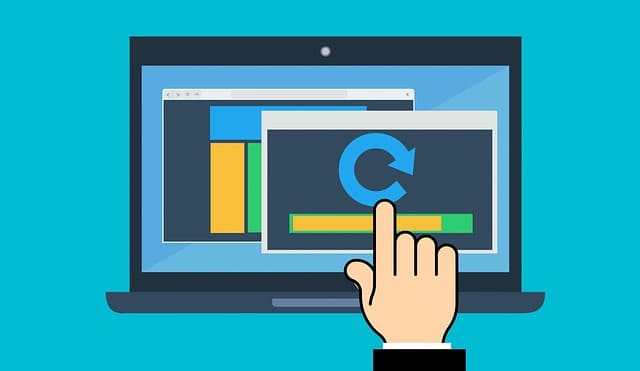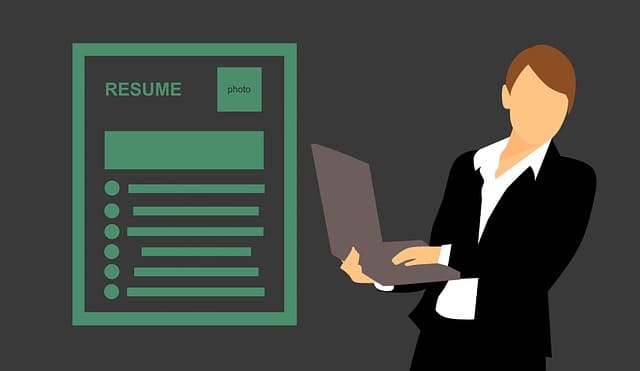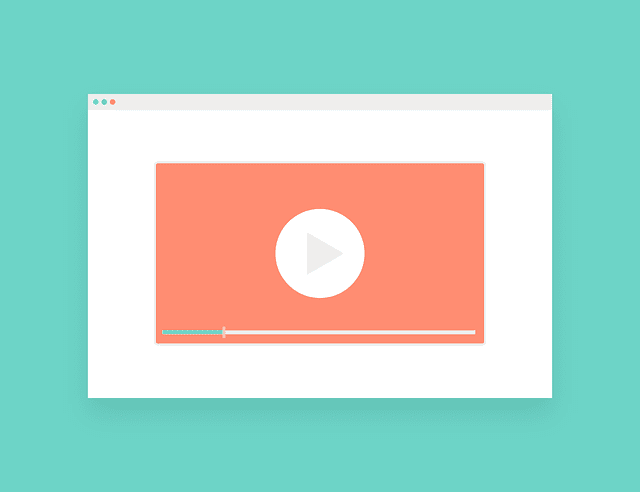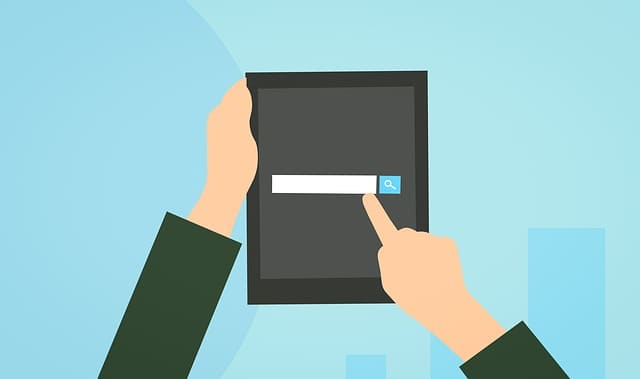YouTubeはGoogleアカウントの設定・名前がそのまま横流しされる仕組みです。
なので人によっては名前が出るようなコメントがしにくくなってしまう人も居らっしゃるかもしれませんね。
さてここでは
- YouTubeにおける”名前”関連の知識を全体的に解説します。
具体的には、
- YouTube(Google)アカウントの名前に関する規約
- YouTubeの名前の変え方
- YouTubeでの名前表記が逆になる事と解決法
- YouTubeの名前が変わらない時にやってほしい事
を解説します。
YouTube(Google)アカウントの名前に関する規約
ここではYouTubeのアカウントと連携される「Googleアカウント」の規約回りの疑問を解決していこうと思います。
名前は本名じゃなくてはいけないか?
A、ビジネス目的ではないのであれば、本名にする必要性はないかと思います。
ただ、お金が絡む時、例えば
- 広告主としてYouTubeやGoogleに広告を出したい場合
- 収益目的でYouTuber活動をする場合
等であれば、後々本名に戻さなくてはならなくなる可能性も出ます。
(というか後者の場合、YouTubeチャンネルを増設する事になるかと思います。)
逆にいえば、見る専門のアカウントであれば本名じゃなくても大丈夫なのです。
今あるアカウントではお金絡みの事をしたいと思っているし…
とお悩みであれば「別途にGoogleアカウントを取得」すると良いでしょう。
複数アカウントの所持は認められていますからね。
名前の変更には「3回/90日まで」という制限がある
Googleアカウントは、名前の変更が可能となっています。
しかし、頻繁に名前を変える事は出来ません。90日間に3回以上の変更はできませんから頻繁に名前を変える運用は不可能です。
Googleアカウントの方の名前とYouTubeの方の名前を使い分けができる
Googleアカウントの変更をしたくはないけれども、YouTubeだけ名前を変える事は出来ないのだろうか?
と思っているのであれば、できます。
YouTubeに「自分用のチャンネル」を増設してください。
なお、スマホの方は、PCから編集していただくか、もしくはPC版の画面をスマホに表示させる事でデータの編集が可能になります。
以下の記事を参考にしてみてください。
▼モバイル版YouTubeを【PC版にする】方法【iPhone/Android対応】▼
1、YouTubeにログインする。
2、「自分を示す丸いアイコン」をクリックし、「マイチャンネル」をクリック
3、「チャンネルをカスタマイズ」をクリック
4、チャンネルをカスタマイズの画面になったら、そこで「丸い自分のアイコン」をクリック
5、「新しいチャンネル作成」をクリック
6、「Youtubeで使いたい新しい名前」を入力
※Googleアカウントの時のように、姓名2項目形式ではなく1行で好きな名前を入力する形式となっています。
7、入力したら「作成」をクリック
これでYouTubeで名前を切り分けるアカウント完成です。
普通は、この時点で作成したアカウント名義に変わっているはずです。
追加したアカウントの切り替えと、今の表示名の確認
なお名前の切り替えは、上記4番の手順で「新しいチャンネルを作成する」のリンクがあった所をクリック。
名前が「チャンネルを全て表示するか、新しいチャンネルを作成する」となっていれば、作成に成功しています。
こんな感じに、元のGoogleアカウント名義の隣に、先ほど作ったチャンネルアカウントが追加されていれば成功しています。
あとは、使用目的に合わせて、そのアイコンをクリックしていただければアカウントの切り替えが出来ます。
自身の今のアカウントが何なのかわからない時は、YouTubeトップの「自分の丸いアイコン」をクリックして表示された名前をご覧になって頂ければと思います。
YouTubeでの名前表記が逆になる事と解決法
YouTubeでの表示名が、何故か逆になる理由は「YouTubeの名前表記は英語表記形式」になっているからです。
英語表記と言われてもよく解らない方への補足
例えば、「ドナルド・トランプ」の名字は「トランプ」の部分です。
彼の父の名前が「フレッド・トランプ」である事からも、名字が後に来る事が解ります。
それと同じルールが、Googleアカウントでも運用されています。
名字+名前が、日本形式な訳ですが、それを英語表記にさせられる結果、表記が逆になるのです。
なので「鈴木 太郎」と登録すると、逆の「太郎 鈴木」とされてしまいます。
名前が前後逆になる問題の解決方法
名前の前後関係がどうしても気になるのであればやれる事は2つあります。
- 自分のGoogleアカウントにYouTubeチャンネルを増設する
- Googleアカウントの名前を弄る
このどちらかです。
チャンネル増設を行うと、Googleアカウントとは全く違う新しい名前をYouTubeで使っていくことができるようになります。
こちらが良い方は、上記「YouTubeチャンネルを増設して~」の項目を参考にしてみてください。
Googleアカウントの名前を弄りたいのであれば、こちらの記事を参考にしてみてください。
▼YouTubeのよく使う設定の変更方法【国/速度/名前/画質】▼
YouTubeの名前が変わらない時にやってほしい事
名前はすぐには変わらない
設定後、即座に名前が変わるかと言われたらそういう訳ではありません。
しばらく時間が経たない事には、変更されない時だってあります。
速ければ即座に変更されますが、遅い時は1時間とかかかる事もあるようです。
なのでまず数時間待ってみてください。
もしそれでも名前が変わらないと思ったのなら、
キャッシュ(PC/スマホ内に蓄積されるデータ)の削除を行うと良いでしょう。
下記記事の「キャッシュを消す」「キャッシュとクッキーを消す」の項目を参考にしてみてください。
▼【スマホ版】YouTubeが開かない・見れないバグを解決する手順▼
▼【PC版】YouTubeが開かない・見れないバグを解決する手順▼
「新しいYouTubeチャンネルアカウントに切り替えたのに、コメントの投稿主の名前が変わらない」という方へ
A、コメント主の名前は、
YouTubeチャンネルアカウントを変えても、”元の名前”のままです。
名前は常に、”当時の”自分のアカウントと連動するものですから、過去のコメントの名前表記を変えたい場合は、
- 新しい名義のアカウントでコメントし直す
- 過去コメントを削除
と、するのが適切かと思います。
なおコメントの削除につきましては、
▼YouTubeのコメント機能の基礎知識|投稿・返信・編集・消し方を教えます!▼
を参考になさってください。